Win10系統裝好後,卻總是發現存在著這樣那樣的問題。其中就有用戶碰到電腦開啟後,右下角的顯示時鐘時間不見了,這種問題該怎麼解決呢?別急,現在就教大家一個小方法。
win10電腦右下角顯示時鐘時間不見了解決辦法:
1:顯示不到時鐘圖標。

2:在Win10系統任務欄的空白處點擊右鍵,然後選擇“屬性”
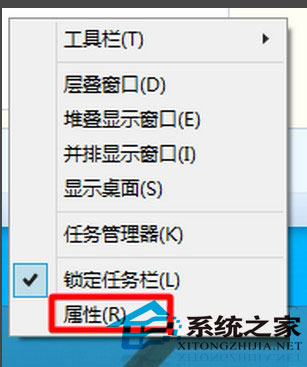
3:在“任務欄和開始菜單”屬性窗口中我們單擊“自定義”按鈕
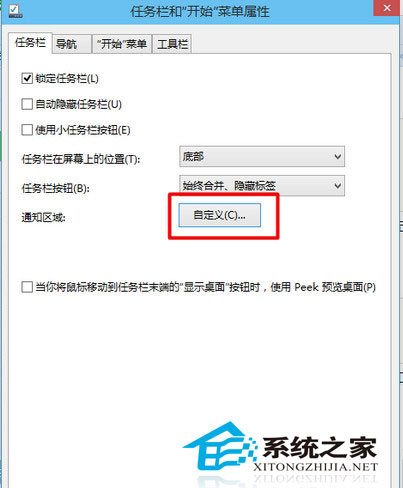
4:很多人在這裡是不是找不到時鐘的圖標,其實還要往下面繼續點,點擊“打開或關閉系統圖標”
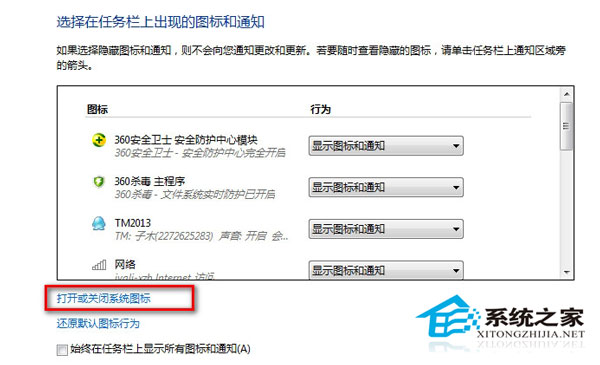
5:點擊“時鐘”打開。記得點擊確定。
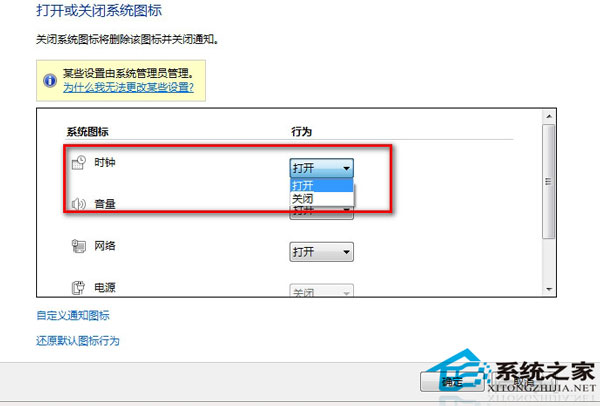
6:電腦的右下角就可以看到了。
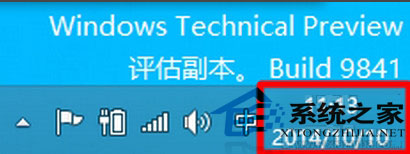
經過這些步驟之後,顯示時鐘時間便會再次出現在桌面的右下角。對於一些需要查看時間的用戶們來說,這可算是最實用的小方法了。